
【雑記】家庭内ネットワークを2.5GbpsにしてNASを導入した話
こんにちは!RUNE.です!
近年ネットワークを介した機器間のやり取りをすることが多くなった他、色んなデータをバックアップする必要性を感じ、去年の10月に家庭内のネットワークを2.5Gbpsにすると共にNASを導入してみました。
今回はそんな雑記です。
NASってなあに?
NASとはNetwork Attached Storageの略でネットワークを介して接続する記憶領域(ストレージ)です。
USB接続の外付けHDDとかあると思いますが、それがLANケーブルで接続できて更に同じのットワークにあるPC等の複数の機器からアクセスができるのがNASです。
機器間でのデータのやりとりや、バックアップに使用されます。
前々から導入を検討していたんですが、その頃はまだPC2台とかだったので導入には至らず。
しかし気がつけば所持、使用するPCが増え、データのやりとりも多くなり、バックアップの必要性も高くなってきたのでついに導入することにしました。
機器構成
ということでここからは今回新規に購入した3つの機器の紹介をしていきます。

ルーター
一応ルーターが2.5Gbpsに対応していなくてもスイッチングハブの置き換えのみで2.5Gbpsの恩恵を受けることはできますが、せっかくなら対応した製品の購入を検討していたところこんな製品を見つけました。
TP-Link Archer AX80
このWiFiルーターは4つの1Gbpsポート(WAN/LANポート×1 + LANポート×3 )と1つの2.5Gbpsポート(WAN/LANポート)がルーターです。
なんと2.5GbpsポートをWANかLANかで切り替えることが可能になっています。

契約しているインターネット回線が1Gbpsよりも速い場合はWANポートとして使用することで恩恵を受けることができますが、僕が契約しているインターネット回線は1Gbpsなので今回はLANポートとして使用。
これによって2.5Gbpsの有線ネットワークとWiFiネットワークの通信を余すことなく使用できるようになりました。
スイッチングハブ
ルーターは1ポートのみ2.5Gbpsに対応している為、複数の2.5Gbps対応機器に接続するにはスイッチングハブも2.5Gbpsに対応した製品にする必要があります。
現在では2.5Gbpsに対応したスイッチングハブはそこそこ存在しますが、今回選択した製品はこちら!
keepLiNK 8ポート2.5Gbpsスイッチングハブ 10GbE SFP+ポート1基搭載
セール価格¥10,782で購入。

こちらは価格自体は他の他の2.5Gbpsスイッチングハブとそこまで変わらないですが、
・8つの2.5Gbpsポートに加えてSFP+ポートが1つついている
・ファンレス駆動でコンパクトな筐体
の2点に惹かれて購入しました。
SFP+ポートがついていることによって将来的に10Gbps環境にした場合でも活躍が期待できます。
そして見ての通りの非常にコンパクトな筐体で、ファンレス駆動ですが異常な発熱等もなく問題なく使用できています。
NAS
さていよいよ本題のNASです。
NASも2.5Gbpsに対応した製品が複数あります。NASといえばSynology、Q-NAP、BUFFALO等有名どころのメーカーがありますが、そんな中今回購入した製品はこちら!
TerraMaster F2-223
セール価格¥28,792で購入
今回購入したのはTerraMasterというメーカーのものです。中国の深センにある企業のようです。
やっぱりCooler Masterみたいなロゴだ…
こちらは2.5Gbpsに対応している製品の中でもセール価格でかなり安かったので目に留まりました。
他にも
・Celeron N4505搭載
・メモリの増設が可能
・2.5Gポートが2つついている
・SSDキャッシュを増設可能
な部分に惹かれて購入に至りました。
その代わり
・説明書がほぼ存在しない。
・公式のサポートをあまり期待できない。
このあたりはかなり取っ付き難さが目立ちます。
公式ページにはあまり参考にならないので、とりあえず起動しながら他の方のレビューを参考にインストールを進めていくことになります。
ただ僕はこういう製品を探り探りやるのは好きで得意な分野だったのであまり抵抗は無かったのが幸い。
ローカライズはちゃんとしているのでインストールして起動できれば日本語で問題なく操作できます。
なお今回の記事では導入の説明等はしません🫠
また、こちらはHDDが付属しないので別途購入する必要があります。
ということで、特に躓くこともなくルーターとハブの交換と、NASの導入ができました。
NASのデータ転送速度測定
ここまで導入した機器の紹介はしましたが、「実際2.5G環境のNASはどんなもんじゃい!」と気になる方も多いでしょう。
ということで簡単にですが、有線接続と無線接続とで実際にPC↔︎NAS間のデータ転送速度をCrystalDiskMarkを使用して測定してみました!
SATA接続内蔵HDD
まずは比較としてPCに内蔵しているSATA接続のHDDの速度を測定した結果がこちら。
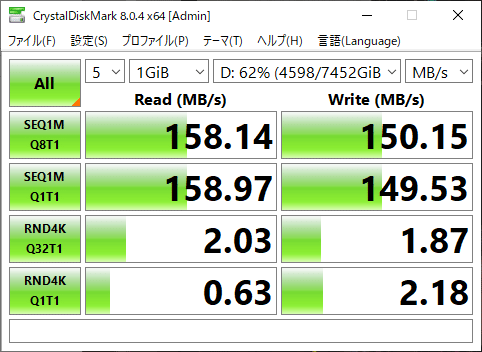
回転数5200rpmのHDDなのでこのくらいでしょう。
そして各PCからNASへのデータ転送速度を測定した結果は次のようになりました!
有線2.5GbpsLAN接続

無線LAN(WiFi6接続)

ということで有線接続ではSATA接続時のHDDの約2倍、無線接続でも内蔵HDDに並ぶデータ転送速度となりました。
データの転送速度はネットワークの速度の他にも色んな要因によって決まりますが、有線接続時のシーケンシャルの読み書き速度が250MB/sを超えているので2.5Gbps接続の恩恵は問題なく受けられている結果と言えるでしょう!
おわりに
前々から欲しいと思っていたNASですが実際に導入してUnityや動画データのやりとりが非常快適になた上、バックアップとしても活用できているので非常に重宝しています。
またWiFi接続でも快適でかつ、TerraMasterのNASの機能として外部ネットワークからNASにアクセスする機能があるので(速度は望めないが)外出先でも軽いデータのやりとりをすることはできます👍
今回導入した機器の中ではTP-Link以外はあまりメジャーではないメーカーといことで若干の不安はありましたが、結果としては性能は十分で、どれもセール価格で安く手にいれることができてかなり満足度は高いです。
また新しい機器やソフトを入手したら記事に書き起こしてみようと思います!
では今回はこのあたりで!ばいばーい!
